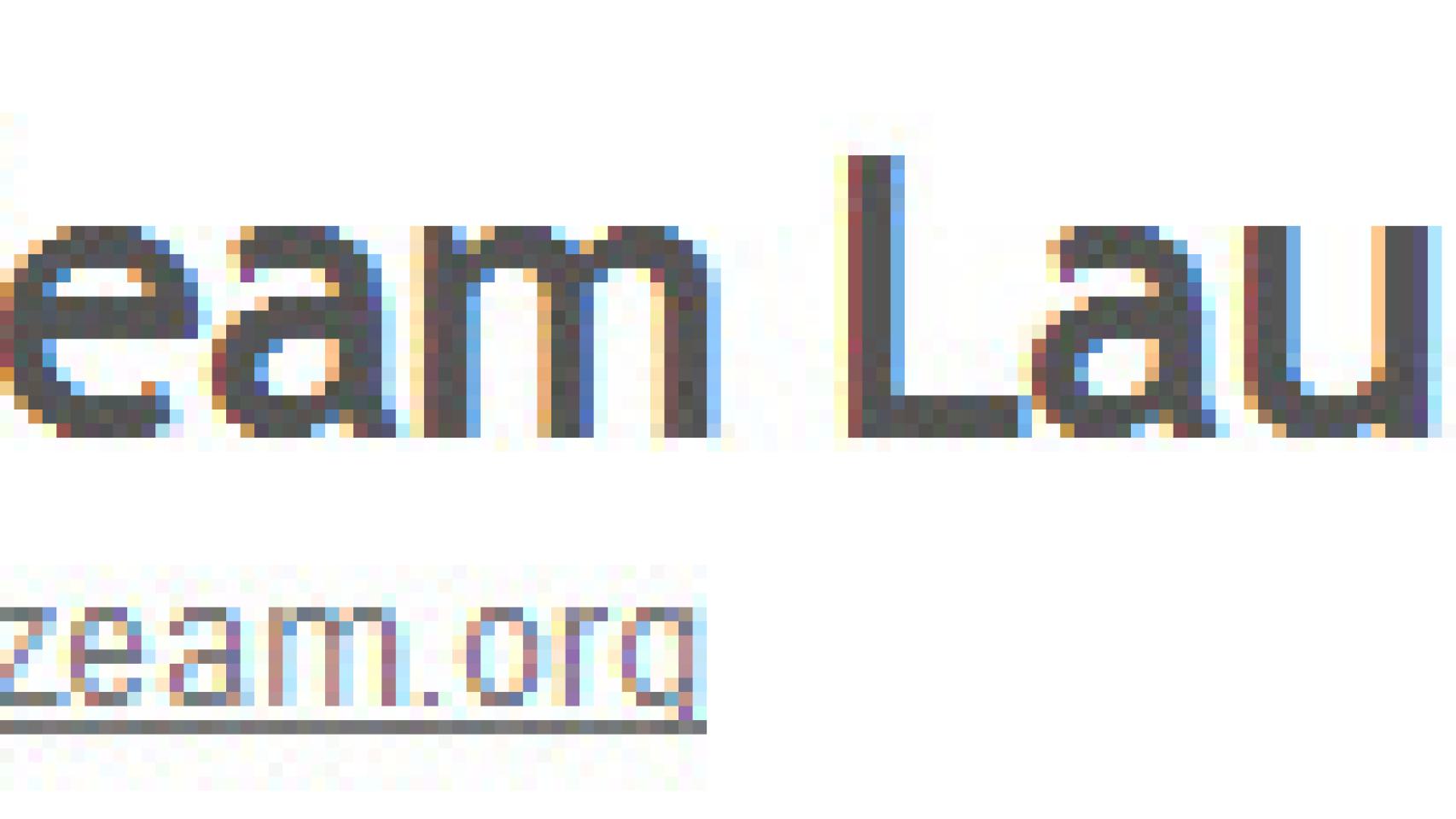Una de las cosas en las que hago mucho hincapié con respecto a mi móvil Android, es en el rendimiento. Me gusta tener las configuraciones puestas para que tengan menos “cositas bonitas” para que sean más rápido, ya hicimos un artículo sobre las configuraciones que podéis consultar aquí. No es por gusto que me preocupe tanto el rendimiento, es que uso un HTC Magic (rom cyanogen 6.1) y para mi el rendimiento es esencial si quiero que el terminal vaya en condiciones y aguante al menos hasta que llegue el querido Nexus S.
Aparte de los existentes launchers que hemos analizado (Go Launcher, ADW Launcher y Launcher Pro ) hace unos días encontré otro launcher llamado Zeam que destaca en su fabuloso rendimiento. Lo que me llamó la atención de este launcher es que en la descripción ponía: “minimalista, ligero y rápido”, entonces me lo descargue para probarlo y hoy quiero enseñároslo:
Hay que decir que este launcher no tiene nada novedoso, ni nada especial. Bueno especial si, que es rapidísimo gracias a lo simple que es. Lo primero que vemos es la barra de iconos fijos que hay en la parte de abajo de la pantalla, hay hueco para 6, siendo sexto el lanzador de las aplicaciones como podéis observarlo en la imagen.
Si pulsamos la tecla “menu” nos aparecen las opciones disponibles, que son las típicas: “Add item”, “Set Wallpaper”, “Search”, “Applications”, “Preferences” (las opciones del launcher que veremos más abajo) y “Settings” (opciones del sistema).
Con otros launchers siempre tenía desactivada las opciones de transiciones y demás y aún así, cuando cambiabas de una a otra pantalla el rebote producido iba lento, sin embargo con este launcher va muy fluido cosa que no me esperaba para nada. Como tampoco me esperaba que si pulsas dos veces sobre en el launcher saliera la previsualización de todos los escritorios con animaciones y no se quedara atascada, probablemente los poseedores de un Nexus One, o similares, no se sorprenderán pero yo estoy muy orgulloso de mi HTC Magic (le he cogido cariño).
Veamos las opciones que trae, que aunque no sean muchas, son las suficientes. En la categoría “General” nos encontramos con que podemos ponerlo en pantalla completa y activar o desactivar el sensor de rotación. Personalmente tengo desactivadas estas opciones.
En la siguiente categoría “Workspace” podemos cambiar entre otras cosas, el número de escritorios, comportamiento con rebote, número de columnas y filas y otras opciones más de personalización.
Continuamos con la categoría “Action bindings”, en dónde podremos cambiar el comportamiento del launcher respecto de algunas acciones que hagamos: si pulsamos y arrastramos hacia abajo o arriba, el comportamiento del botón home o si pulsamos dos veces en el launcher.
Las siguientes dos categorías “Applications grid” y “Dock” se refieren a opciones con respecto al lanzador de aplicaciones, como el fondo, posición de los iconos y alguna otra cosa.
Como habéis podido ver, el launcher no trae una novedad pero será un gran complemento de los terminales más antiguos y con menor capacidad. Como puntos negativos sólo es compatible con los terminales que tengan de la 2.0 en adelante y que solo está en inglés.